Afdrukken vanaf de iPad 2 naar de Canon MX340
Als u al enige tijd mobiele apparaten gebruikt, zoals smartphones en tablets, dan weet u hoe ingewikkeld het soms kan zijn om iets rechtstreeks vanaf het apparaat af te drukken. Het was meestal zo ingewikkeld dat ik in wezen de hoop had opgegeven dat het mogelijk was. Gelukkig probeerde ik uit nieuwsgierigheid te printen vanaf mijn iPad 2 naar mijn Canon Pixma MX340 . Er is niet alleen een speciale app van Canon die u kunt gebruiken om uw foto's af te drukken, u kunt zelfs scannen vanaf de MX340-scanner naar de iPad. Aan de andere kant, als je problemen hebt met scannen vanaf je MX340, is het eigenlijk vrij eenvoudig om netwerkscannen in te stellen met de Canon MX340.
Afdrukken op uw Canon Pixma MX340 vanaf uw iPad 2
De mogelijkheid om af te drukken vanaf je iPad 2 is best interessant en het is leuk om te zien hoe gemakkelijk het is om je apparaat aan te sluiten op de Canon MX340-printer. U kunt in minder dan vijf minuten van niets naar afdrukken gaan.
Zorg ervoor dat je iPad 2 en je Canon MX340 op hetzelfde netwerk zitten.
Start de App Store op uw iPad en typ 'Canon' in het zoekveld in de rechterbovenhoek van het venster.
Raak de knop Gratis aan onder het zoekresultaat van Canon Easy-PhotoPrint en raak vervolgens de groene knop App installeren aan .

Raak het pictogram van de Canon iEPP- app aan zodra het downloaden en installeren van het programma is voltooid.
Wacht een paar seconden totdat de app je printer herkent. Wanneer het de printer vindt, ziet u de naam van uw printer in een zwarte doos onder aan het scherm.
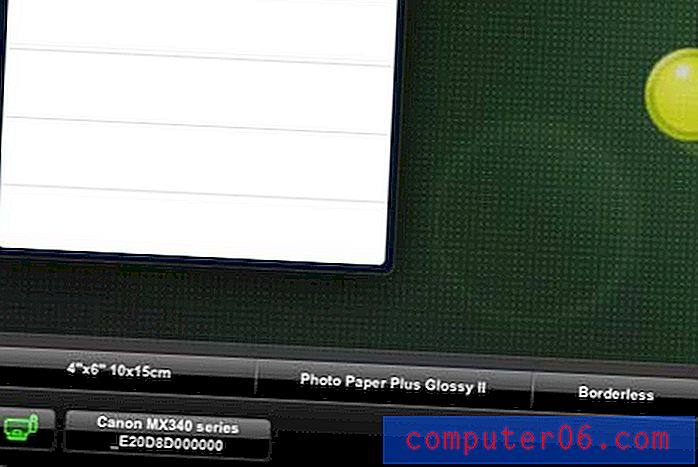
Tik op de knop Fotoalbums bovenaan het scherm en selecteer vervolgens de foto op je iPad die je wilt afdrukken.
U kunt het papierformaat en de papiersoort configureren met de knoppen onder aan het scherm.

Als je klaar bent, tik je op de knop Afdrukken in de rechterbenedenhoek van het scherm.
Scannen van uw Canon Pixma MX340 naar uw iPad 2
Behalve dat u kunt afdrukken vanaf uw iPad naar de Canon MX340, kunt u ook scannen vanaf uw MX340-printer naar de iPad.
Raak de knop Scannen bovenaan het scherm aan om vanaf de Canon MX340 naar uw iPad te scannen .
Raak het type item dat u wilt scannen aan in de rij met knoppen onder aan het scherm.

Raak de knop Scannen in de rechterbenedenhoek van het venster aan om het item op uw Canon MX340-scannerplaat te scannen. Gescande items worden op uw iPad opgeslagen en u kunt ze op elk moment afdrukken door op de knop Gescande items bovenaan het scherm te tikken.



